Vai tikko atjauninājāt savu Mac uz jaunāko macOS, un tagad jūsu darbvirsmā ir mape Pārvietotie vienumi? Vai vēlaties uzzināt, kas šajā mapē ir un kā ar to rīkoties? Vai atstāt to kā ir, atjaunot failus vai izmest tos atkritnē? Ja jums ir jautājumi, mums ir dažas atbildes. Tāpēc lasiet tālāk!
Saturs
- Tas ir aizstājvārds darbvirsmā!
-
Tātad, kas atrodas šajās pārvietoto vienumu mapē (-ās)? Un vai man ir jārūpējas?
- Vai man ir jāglābj kādi faili no pārvietotajām vienībām?
- Vai pārcelto vienumu iekšpusē redzat mapi Lost & Found?
-
Vai man ir jāsaglabā šī pārvietoto vienumu mape? Vai arī es varu to izdzēst?
- Kā ir ar visu pārējo failu noņemšanu pārvietoto vienumu mapē (-ēs)?
-
Vai nevarat izdzēst vai iztukšot miskasti? Vai tiek parādīts kļūdas ziņojums, mēģinot dzēst pārvietotos vienumus?
- Cilvēkiem, kuriem patīk atspējot macOS SIP (sistēmas integritātes aizsardzību)
- Saistītās ziņas:
Tas ir aizstājvārds darbvirsmā!
Vispirms ievērojiet, ka darbvirsmas mape patiesībā ir aizstājvārds, tāpēc tā norāda uz citu mapi, kas atrodas jūsu Mac datora koplietoto lietotāju mapē. Pseidonīms ir tikai rādītāja fails vai saīsne, lai ātri piekļūtu noteiktiem failiem, mapēm, serveriem vai lietojumprogrammām. Ja mapes vai faila stūrī redzat bultiņu, tas ir aizstājvārds!
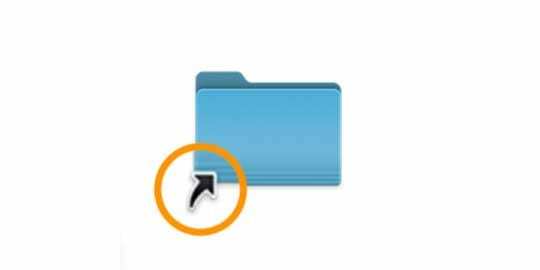
Noklikšķinot uz šī darbvirsmas aizstājvārda, tas pāriet uz faktisko mapi. Un, ja ieskatīsieties koplietotajā mapē, iespējams, redzēsit vēl vairāk šo pārvietoto vienumu mapes, kas tagad ir apzīmētas kā iepriekš pārvietoti vienumi. Es izmēģināju dažas macOS beta versijas, un līdz ar to manā koplietotā lietotāja mapē ir apmēram 6 mapes, kas ir pilnas ar pārvietotiem vienumiem. 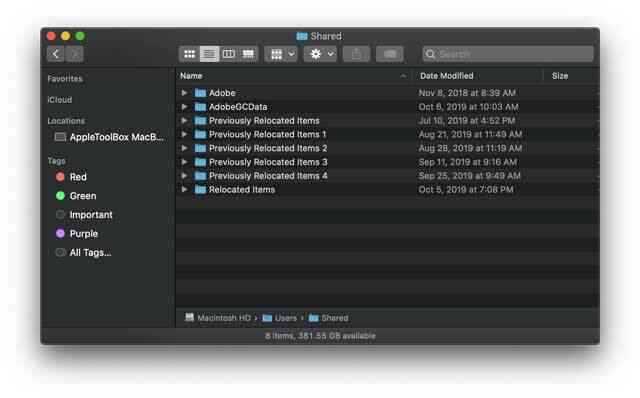
Ja vēlaties, lai jūsu darbvirsma būtu brīva, vienmēr ir droši dzēst aizstājvārdu — aizstājvārda noņemšana nekad neizdzēš failus.
Tātad, kas atrodas šajās pārvietoto vienumu mapē (-ās)? Un vai man ir jārūpējas?
Atverot mapi, jums vajadzētu redzēt pdf failu ar nosaukumu “Kas ir pārvietoti vienumi?” Šis ir dokuments, ko Apple automātiski ievieto šajā mapē. Apple cenšas jūs pārliecināt ar šo failu un paskaidrot, kāpēc jūs redzat šo mapi. 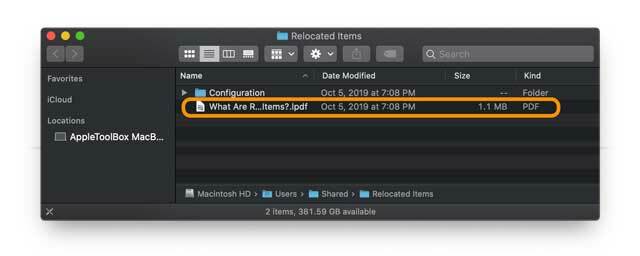
Īsumā, šajā pārvietoto vienumu mapē redzamie faili ir faili, kurus Apple nosaka, ka tie nav saderīgi ar jūsu pašreizējo MacOS versiju. Atjauninot savu Mac uz jaunu macOS, Apple atpazīst šīs nesaderības un ievieto šos failus karantīnā, jo tie vairs nesniedz vērtību vai nedarbojas. 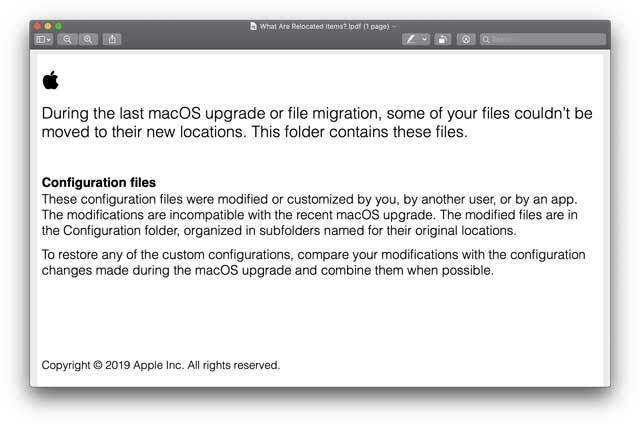
Lielākā daļa no šiem failiem ir lietas, kuras jūs nekad nepamanāt. Faili, piemēram, nesaderīgi .plists, drošības iestatījumi, novecojuši konfigurācijas un direktoriju faili un citi iestatījumi, kas darbojās aizkulisēs jūsu iepriekšējā MacOS vai Mac OS X versijā.
Vai man ir jāglābj kādi faili no pārvietotajām vienībām?
Ja iepriekš saglabājāt failus saknes direktorijā (/), nevis lietotāja mapē, MacOS pārvieto šos failus uz šo pārvietoto vienumu mapi. Pārskatiet tos un, ja nolemjat, ka vēlaties tos paturēt, pārvietojiet tos uz savu lietotāja mapi.
Vai pārcelto vienumu iekšpusē redzat mapi Lost & Found?
Ja mapē Pārvietotie vienumi atrodat mapi ar nosaukumu Lost & Found, ieteicams tajā ieskatīties un pārbaudīt visus šos failus. Tās var būt failu kopijas, kuras jau esat saglabājis citur, taču tās var būt arī faili, kurus jūs nekad nesaglabājāt vai esat kaut kādā veidā pārvietoti ārpus jūsu lietotāja mapes.
Ja nevarat saprast failu, vienkārši pārejiet un pārbaudiet nākamo. Jūs nevēlaties saglabāt sistēmas failus, bet gan failus, kurus izveidojāt un vēlaties saglabāt.
Vai man ir jāsaglabā šī pārvietoto vienumu mape? Vai arī es varu to izdzēst?
Pirmkārt, tā kā mape jūsu Mac datora darbvirsmā faktiski ir aizstājvārds, varat to droši dzēst bez jebkādām sekām. Tā kā faktiskie faili atrodas jūsu koplietotajā mapē, tie paliek jūsu Mac datorā, kad izdzēšat šo darbvirsmas aizstājvārdu.
Apple iesaka saglabāt šos pārvietotos vienumus koplietotā lietotāja mapē. 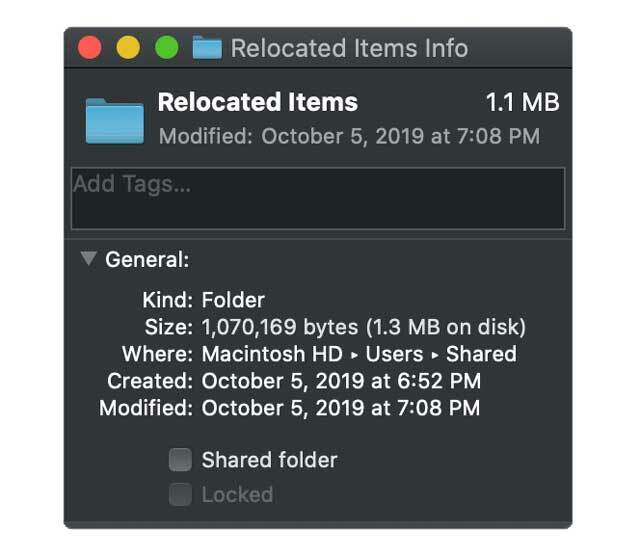
Un parasti izmērs ir diezgan mazs. Patiešām, PDF fails bieži aizņem lielāko daļu vietas. Piemēram, manā pašreizējā pārvietoto vienumu mape ir aptuveni 1,3 MB, savukārt Apple PDF fails aizņem 1,1 MB. Tātad pārvietotie faili nemaz nav īpaši lielāki faili! 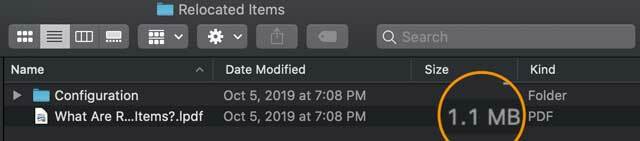
Varat droši noņemt Apple PDF failu bez jebkādām sekām.
Ja vēlaties vai vēlaties noņemt šīs ekstras, vispirms sāciet ar lielāko failu — parasti ar Apple PDF skaidrojumu. Un to ir pilnīgi droši noņemt, jo tas nekad nav bijis jūsu operētājsistēmas faila daļa.
Lai noņemtu kādu no šiem pārvietoto vienumu failiem, tostarp šo pdf, ir jāievada administratora parole, lai to pārvietotu uz miskasti. 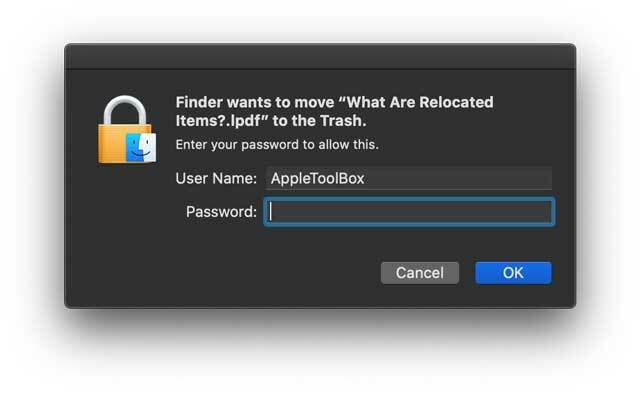
Kā ir ar visu pārējo failu noņemšanu pārvietoto vienumu mapē (-ēs)?
Mēs iesakām lielākajai daļai cilvēku šos failus vienkārši atstāt neskartus mapē Shared User. Noņemiet PDF failus, ja problēma ir vieta, bet pārējo atstājiet “kā ir”.
Tomēr, ja jūs patiešām nevēlaties, lai šie pārvietotie vienumi būtu jūsu Mac datora koplietotā lietotāja mapē, vispirms iesakām tos pārvietot uz atkritni, BET tos neizdzēst (vēl ne).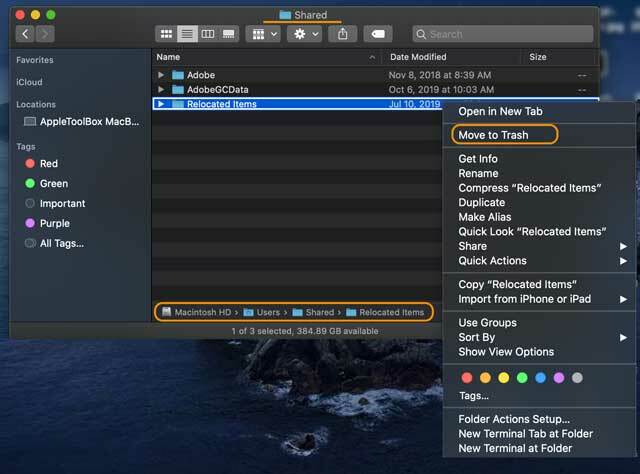
- Pārbaudiet, vai skatāt sākotnējo mapi Mac > Lietotāji > Koplietotie > Pārvietotie vienumi
- Atlasiet mapi Pārvietotie vienumi un velciet to uz atkritni vai ar peles labo pogu noklikšķiniet (Ctrl-klikšķis) un izvēlieties Pārvietot uz miskasti
- Ievadiet savu piekļuves kodu, lai pārvietotu šo mapi uz atkritni
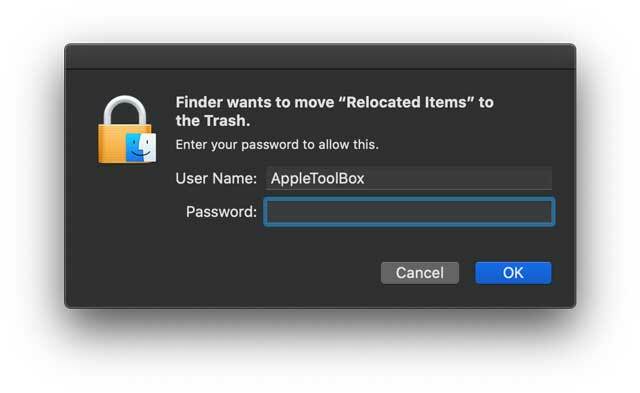
- Ja neredzat ziņojumu, kurā jāievada parole, iespējams, jūs miskastē esat ievietojis aizstājvārdu savā darbvirsmā, nevis koplietotā lietotāja mapē.
Kad šie faili ir atkritnē, dažas dienas strādājiet savā Mac datorā, lai pārliecinātos, ka tie tiešām nav nepieciešami, PIRMS izlemjat iztukšot miskasti.
Vai nevarat izdzēst vai iztukšot miskasti? Vai tiek parādīts kļūdas ziņojums, mēģinot dzēst pārvietotos vienumus?
Atkarībā no tā, kāda veida faili atrodas šajā pārvietoto vienumu mapē, var tikt parādīts ziņojums, ka failu nevar modificēt vai dzēst, jo tas ir nepieciešams vai to izmanto MacOS. 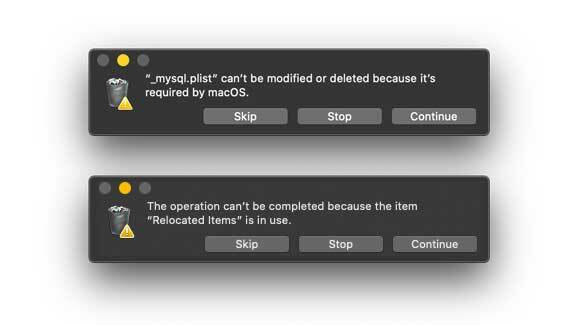
Lielākajai daļai cilvēku mēs iesakām pārvietot šos failus atpakaļ koplietotā lietotāja mapē — jums, iespējams, būs jāizveido jauna mape Pārvietotie vienumi, lai tos ievietotu.
Cilvēkiem, kuriem patīk atspējot macOS SIP (Sistēmas integritātes aizsardzība)
- Restartējiet macOS atkopšanas režīmā (startēšanas laikā nospiediet Command + R)
- Atveriet termināļa sesiju atkopšanas režīmā (no augšas izvēlieties Utilities > Terminal)
- Atspējojiet SIP, izmantojot komandu csrutil atspējot
- Restartējiet un tagad mēģiniet dzēst šo mapi Pārvietotie vienumi, pārvietojot to uz miskasti un iztukšojot
- Restartējiet atpakaļ atkopšanas režīmā
- Atveriet citu termināļa sesiju atkopšanas režīmā
- Atkārtoti iespējojiet SIP ar komandu csrutil iespējot
- Restartējiet vēlreiz

Lielāko savas profesionālās dzīves daļu Amanda Elizabete (īsumā Liza) apmācīja dažādus cilvēkus, kā izmantot plašsaziņas līdzekļus kā rīku, lai pastāstītu savus unikālos stāstus. Viņa zina dažas lietas par citu mācīšanu un pamācību veidošanu!
Viņas klientu vidū ir Edutopia, Scribe Video Center, Third Path Institute, Bracket, Filadelfijas Mākslas muzejs, un Lielā attēlu alianse.
Elizabete ieguva Tēlotājmākslas maģistra grādu mediju veidošanā Templas universitātē, kur viņa arī mācīja bakalaura audzēkņus viņu Filmu un mediju mākslas nodaļā.